So verwenden Sie SMTP zum Senden von E-Mails mit WordPress
Veröffentlicht: 2022-05-30WordPress verfügt über eine integrierte Funktion zum Senden von E-Mails von Ihrem E-Mail-Anbieter, aber leider funktioniert diese E-Mail-Funktion nicht immer wie erwartet. Wenn Sie sich auf WordPress verlassen, ist es möglich, dass ein Teil Ihrer E-Mails nie dort ankommt, wo sie hin sollen. Um sicherzustellen, dass Ihre Empfänger die von Ihnen gesendeten E-Mails erhalten, verwenden Sie stattdessen WordPress SMTP (Simple Mail Transfer Protocol). Sie können SMTP entweder über ein Plugin oder einen externen Dienst verwenden. In diesem Artikel werden wir beide Optionen behandeln.
Warum funktioniert die WordPress-E-Mail-Funktion nicht immer?
WordPress verwendet die Programmiersprache PHP für fast alle seine Funktionen, einschließlich des Versendens von E-Mails. Aber die PHP-Mail-Funktion kann pingelig sein, und Ihr Server muss richtig eingerichtet sein, damit er so funktioniert, wie er sollte. Manchmal deaktiviert ein Host die PHP-E-Mail-Funktion, damit Website-Eigentümer keine Spam-E-Mails senden können.
Wenn die PHP-Funktion jedoch deaktiviert ist, verpassen die Leute möglicherweise völlig legitime E-Mails, die kein Spam sind – wie Ihr Newsletter, Registrierungsbestätigungen oder Anfragen zum Zurücksetzen des Passworts. Im Gegensatz dazu übernehmen SMTP-Server das Senden und Empfangen von E-Mails und bieten gleichzeitig eine hohe Zustellrate.
So verwenden Sie SMTP mit WordPress
Server haben bestimmte Zwecke, die nicht immer die Unterstützung von E-Mail beinhalten. Oder unterstützen Sie E-Mail so, wie Sie es brauchen. Auch wenn Ihr Host PHP nicht deaktiviert hat, möchten Sie möglicherweise dennoch WordPress SMTP verwenden, da dies eine sicherere und zuverlässigere Methode zum Zustellen von E-Mails sein kann. SMTP-Server sind speziell für die Verarbeitung von E-Mails konzipiert, es ist also so, als würden Sie Dienste auf Expertenebene für eine dedizierte Funktion erhalten. Beachten Sie, dass einige SMTP-Anbieter zwar kostenlose Optionen haben, aber wenn Sie Transaktions-E-Mails (Formularübermittlungsbestätigungen, Zahlungsbelege usw.) senden müssen, ist wahrscheinlich ein Premium-Plan erforderlich.
So richten Sie SMTP mit einem Plugin ein
Für diese exemplarische Vorgehensweise werden wir mit dem Easy WP SMTP-Plugin arbeiten, aber wir haben unten eine Liste mit weiteren empfohlenen Plugins, damit Sie das für Sie richtige auswählen können. Beachten Sie, dass Sie Ihren Host kontaktieren oder online nach den SMTP-Details Ihres Webhosts suchen müssen.
Erste Schritte mit Easy WP SMTP
Melden Sie sich zunächst bei WordPress an und klicken Sie in der linken Seitenleiste des Dashboards auf Plugins . Geben Sie oben rechts „Easy WP SMTP“ in das Feld Search Plugins ein.
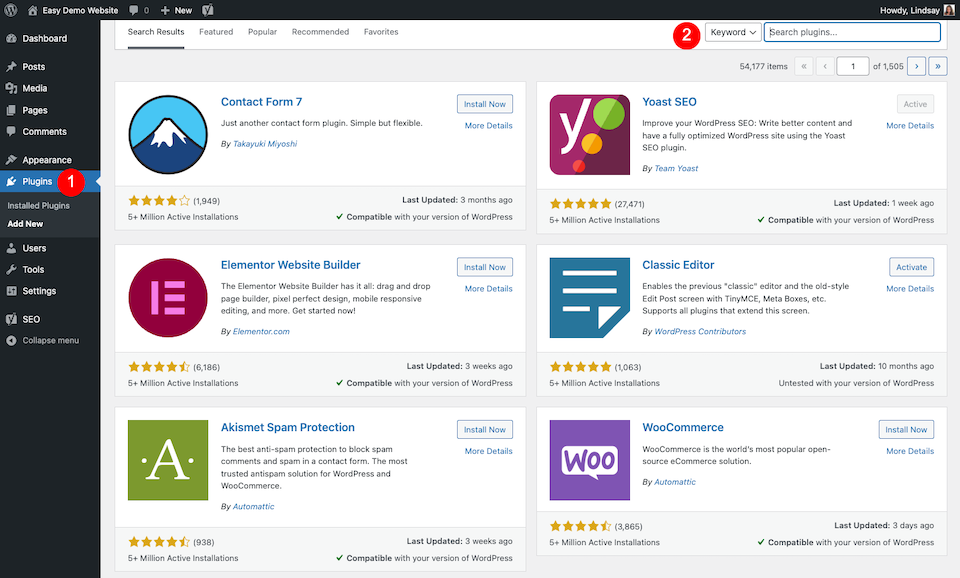
Das richtige Plugin sollte die erste Wahl sein. Klicken Sie auf Jetzt installieren .
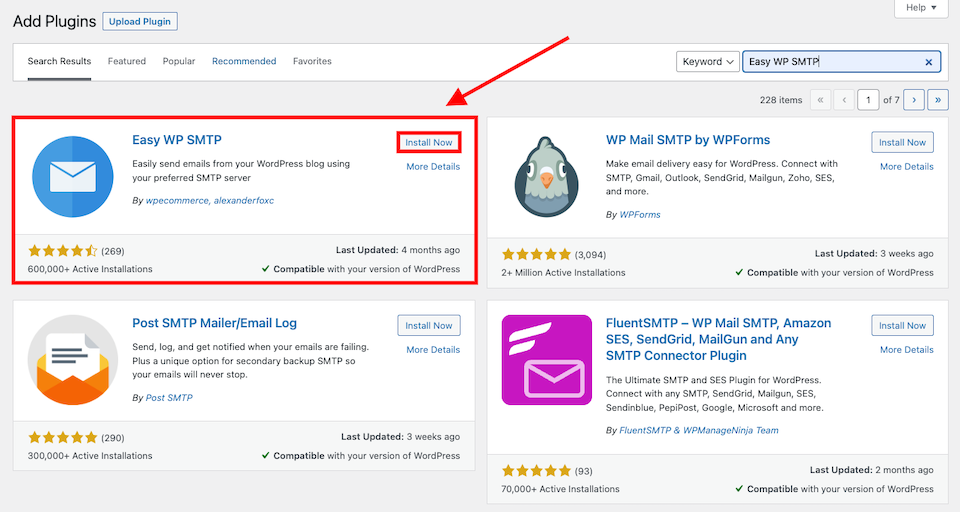
Wenn die Installation abgeschlossen ist (es dauert nur ein paar Sekunden), klicken Sie auf Aktivieren . Sie gelangen automatisch zu Ihrer Plugins-Seite. Klicken Sie unter Easy WP SMTP auf Einstellungen .
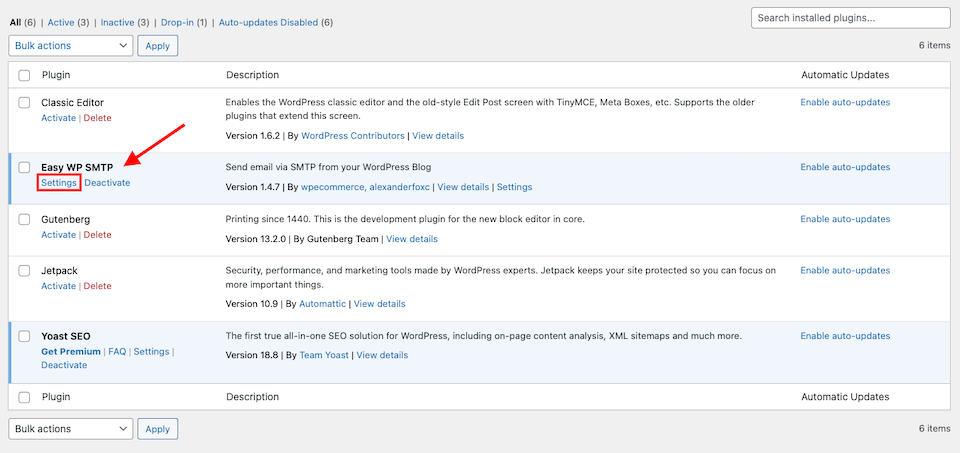
Einfache WP-SMTP-Einstellungen
Die Seite Einstellungen wird angezeigt, die oben drei Registerkarten hat. Die erste, SMTP-Einstellungen , ist die Standardeinstellung. Gehen wir die auszufüllenden Informationen durch.
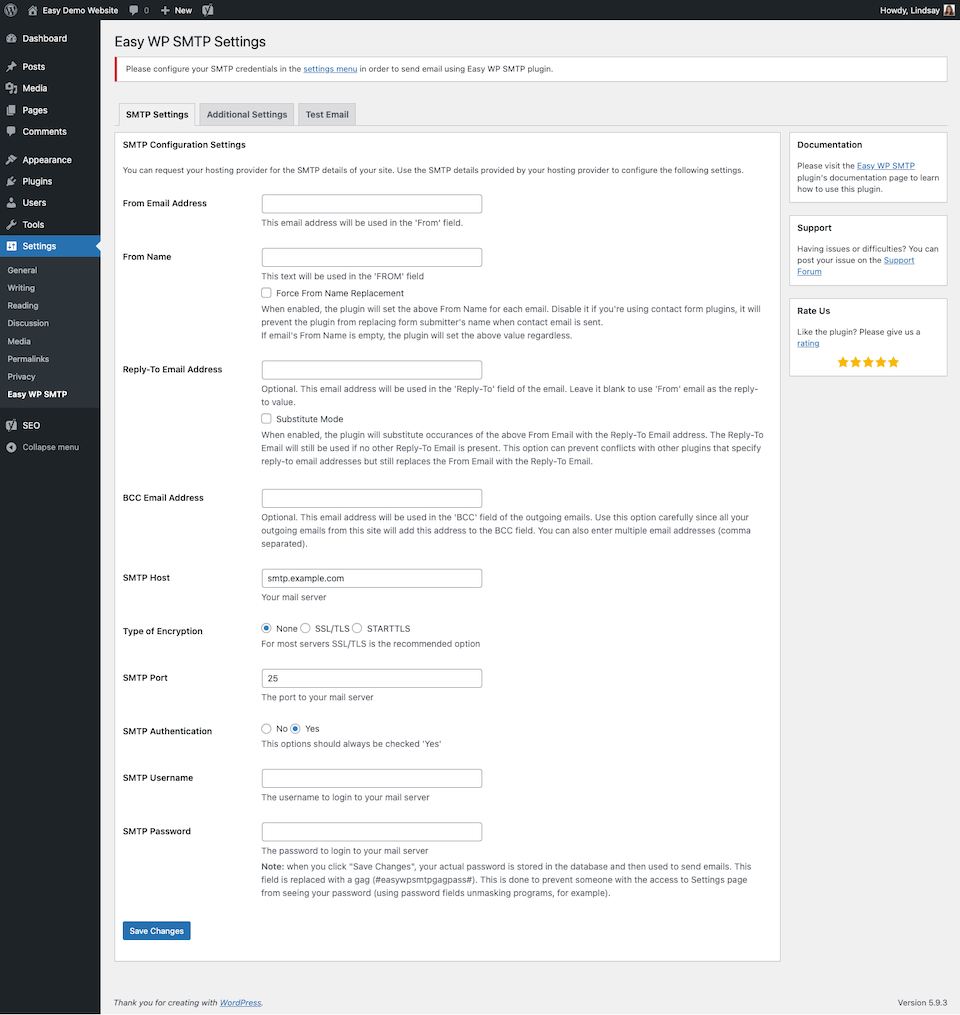
- Von E-Mail-Adresse: Dies ist Ihre E-Mail-Adresse, die wahrscheinlich den Domänennamen enthält. Zum Beispiel [E-Mail geschützt]
- Absendername: Dies ist der Name, der im Feld „Von“ der E-Mail angezeigt werden soll. Dies kann Ihr Vorname, Ihr vollständiger Name oder Ihr Firmenname sein.
- Antwort-E-Mail-Adresse: Dies ist optional. Wenn Sie möchten, dass Antworten an eine andere E-Mail-Adresse als die „Von“-E-Mail-Adresse gesendet werden, füllen Sie dies aus.
- BCC-E-Mail-Adresse: Dies ist optional. Fügen Sie hier eine oder mehrere E-Mail-Adressen hinzu, wenn Sie Blindkopien jeder ausgehenden E-Mail senden möchten.
- SMTP-Host: Dies ist Ihr Mailserver. Diese Informationen erhalten Sie von Ihrem Webhoster.
- Art der Verschlüsselung: Meistens wählen Sie SSL, aber Sie können dies bei Ihrem Webhoster überprüfen.
- SMTP-Port: Dies ist der Port zu Ihrem Mailserver, und Sie können diese Informationen von Ihrem Webhost erhalten.
- SMTP-Authentifizierung: „Ja“ ist die richtige Option und standardmäßig ausgewählt.
- Ihr SMTP-Benutzername und Ihr SMTP-Passwort: Dies sind die Anmeldeinformationen für Ihren Mailserver. Diese erhalten Sie über Ihren Webhoster.
Klicken Sie abschließend auf Änderungen speichern . Das von Ihnen verwendete Plugin verfügt möglicherweise über zusätzliche optionale Einstellungen, die Sie einrichten können oder nicht. Bei Easy WP SMTP sind dies die optionalen Einstellungen:
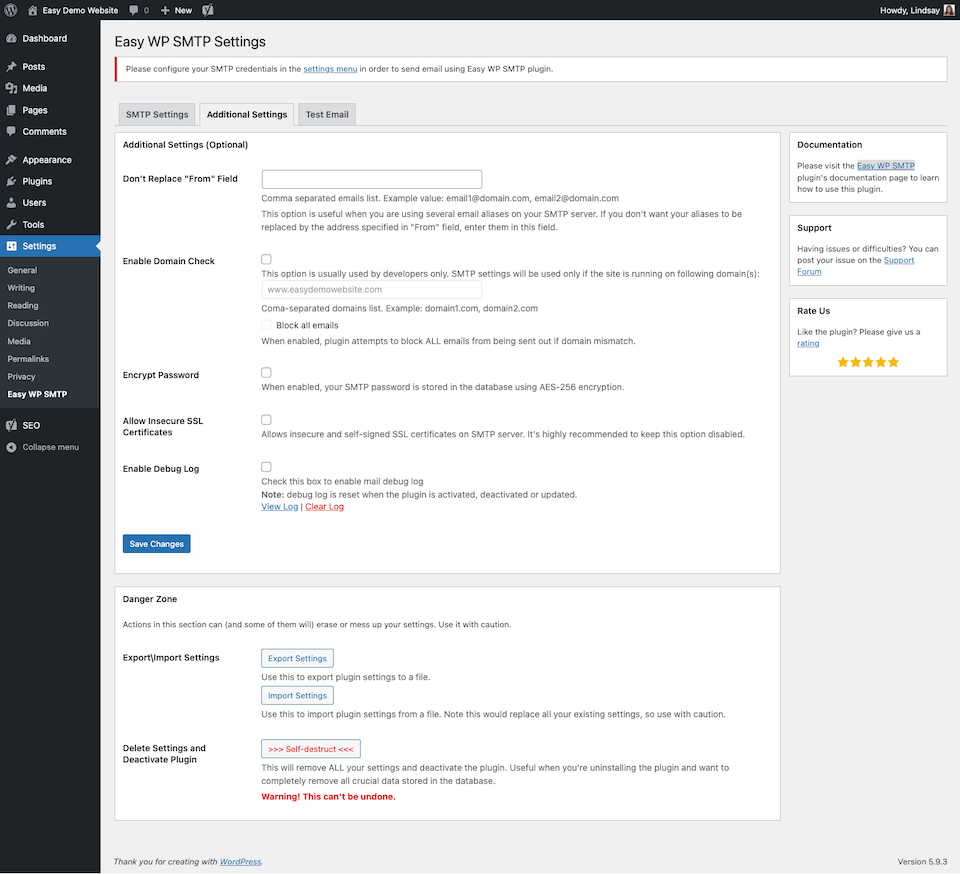
Möglicherweise können Sie auch eine Test-E-Mail senden, um sicherzustellen, dass Sie das SMTP korrekt eingerichtet haben:
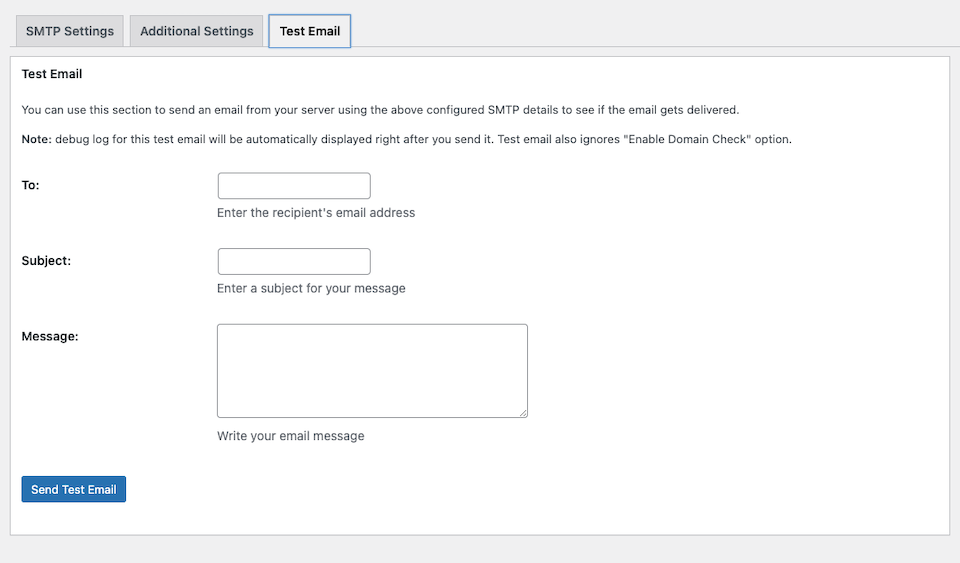
So richten Sie SMTP mit einem externen Dienst ein
Für diese exemplarische Vorgehensweise werden wir mit Sendinblue zusammenarbeiten. Entdecken Sie weitere SMTP-E-Mail-Dienste mit unserer Zusammenfassung der 15 besten Optionen.
Erste Schritte mit Sendinblue
Rufen Sie die Sendinblue-Website auf. Klicken Sie oben rechts auf der Seite auf Kostenlos anmelden. Geben Sie die erforderlichen Informationen ein, um ein Konto zu erstellen.

Geben Sie die typischen Informationen ein und schließen Sie dann Ihre Registrierung ab, indem Sie auf die Bestätigung in der E-Mail klicken, die Sie erhalten. Sie geben weitere Informationen ein.
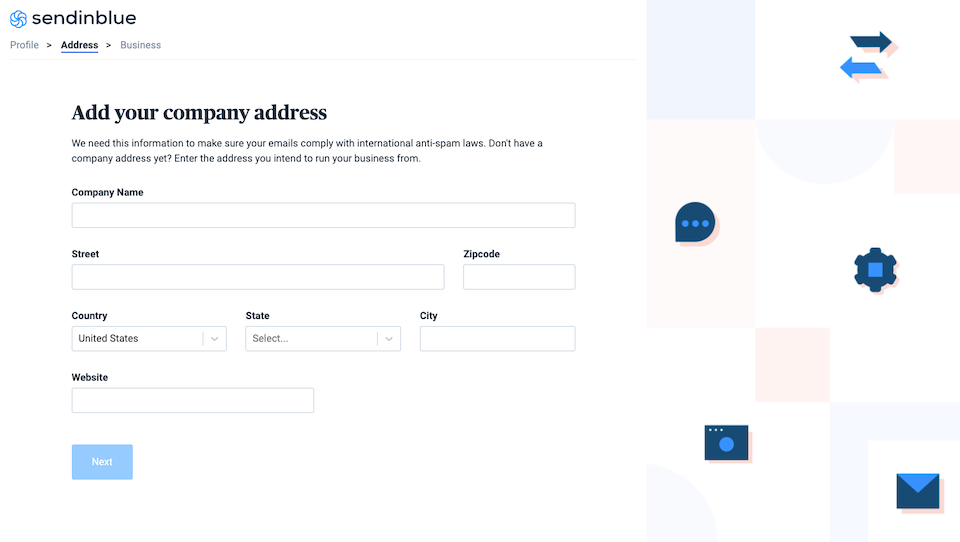
Nach ein paar Bildschirmen wie diesem wählen Sie dann Ihren Plan aus. Für diese exemplarische Vorgehensweise verwenden wir den kostenlosen Plan.
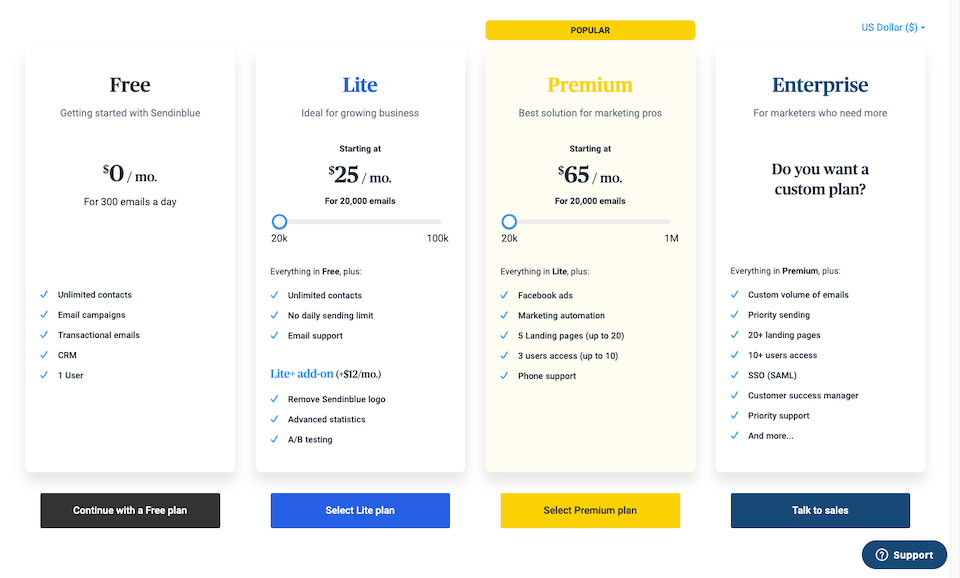
Wenn Sie mit der Anmeldung fertig sind, gelangen Sie zu Ihrem Dashboard:
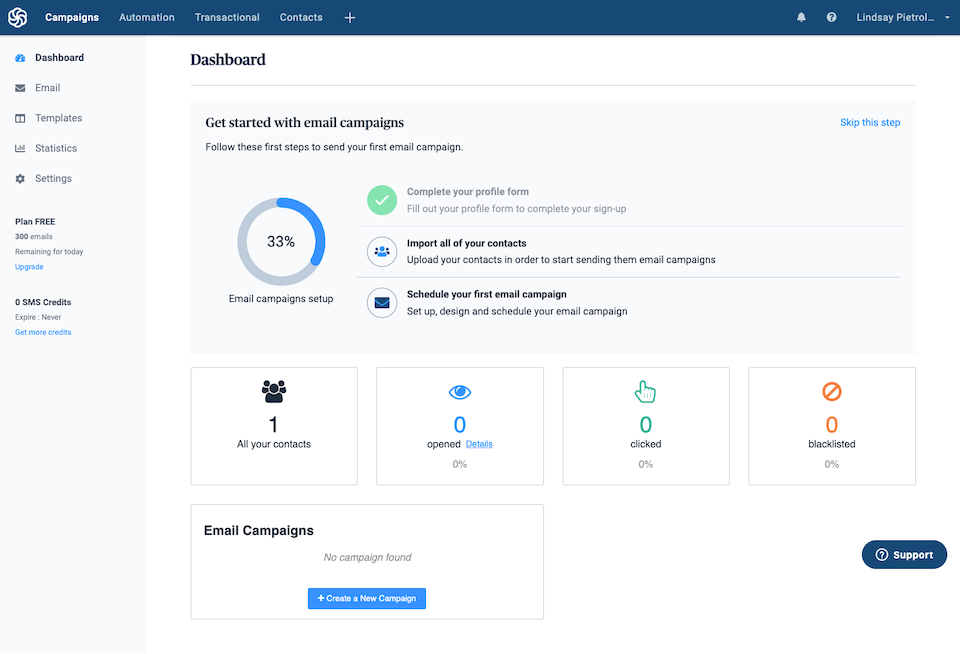
Von hier aus können Sie Ihre Kontakte importieren, Ihre erste E-Mail-Kampagne erstellen, Ihre Statistiken anzeigen, auf Vorlagen zugreifen usw. Dieser Bereich sollte etwas ähnlich sein, wenn Sie jemals einen Dienst wie MailChimp oder Constant Contact verwendet haben.
Sendinblue mit WordPress verbinden
Damit Sendinblue mit WordPress funktioniert, müssen Sie die Integration über ihr Plugin einrichten. Melden Sie sich bei WordPress an und klicken Sie in der Seitenleiste auf Plugins . Geben Sie oben rechts „Sendinblue“ in das Feld Search Plugins ein.

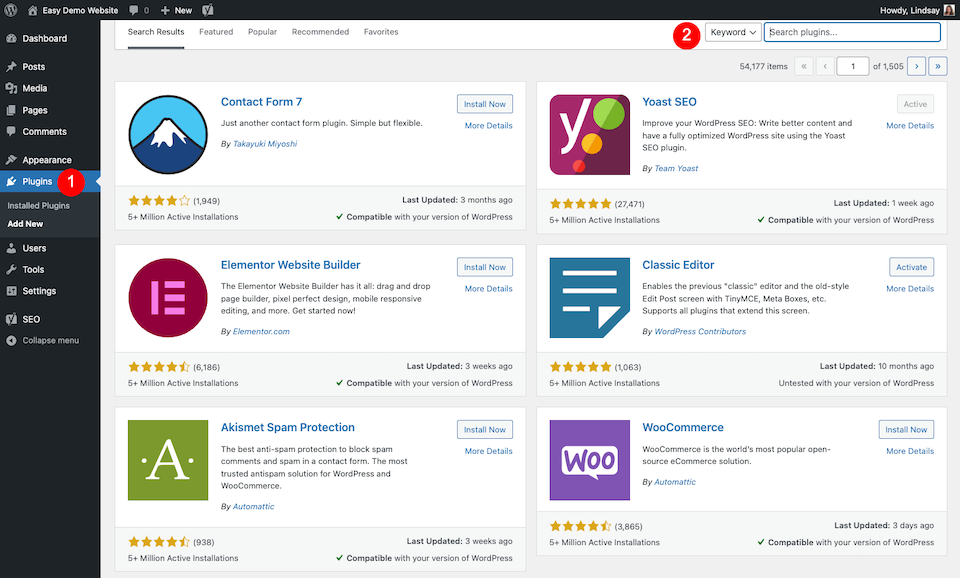
Das richtige Plugin sollte die erste Wahl sein. Klicken Sie auf Jetzt installieren . Wenn die Installation abgeschlossen ist, klicken Sie auf Aktivieren .
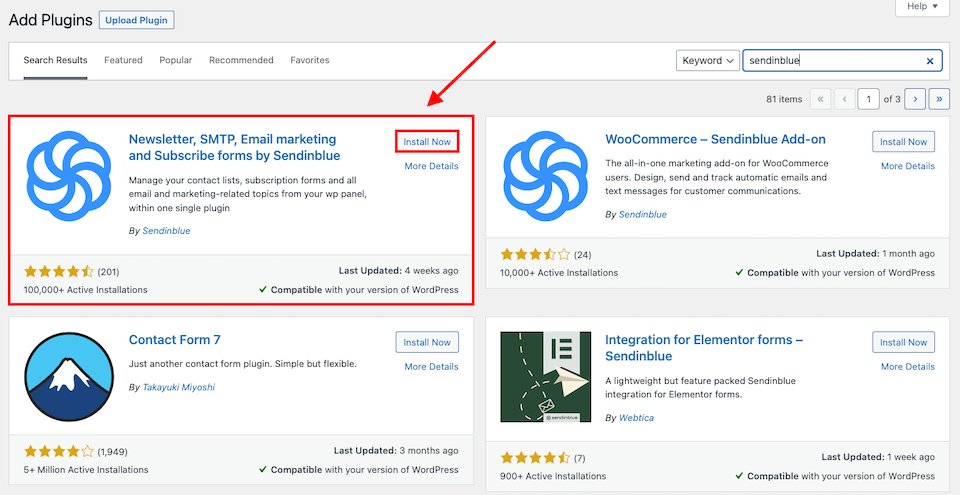
Wählen Sie in der linken Seitenleiste Sendinblue aus . Sie sehen eine Seite, die so aussieht:
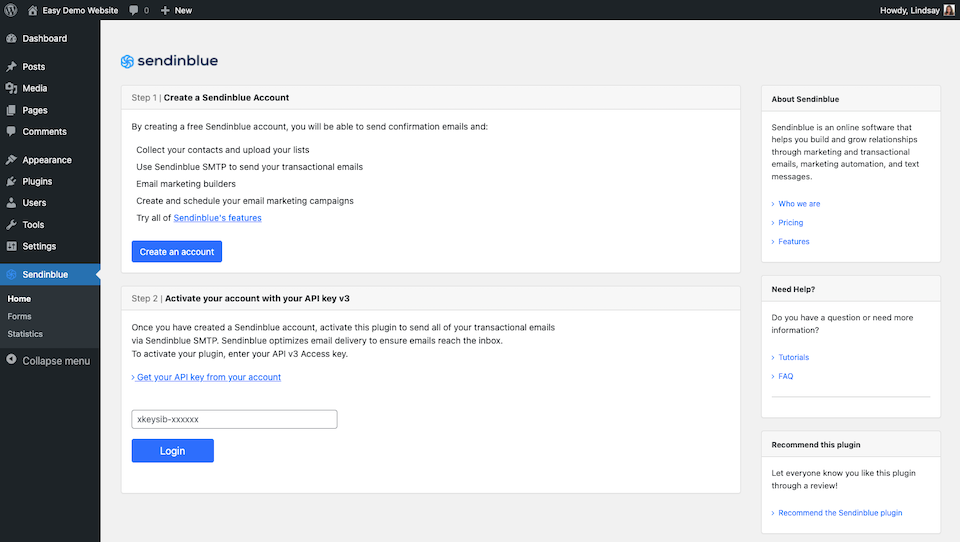
Da Sie bereits ein Sendinblue-Konto erstellt haben, müssen Sie sich anmelden. Dazu benötigen Sie den API-Schlüssel, den Sie von Ihrem Sendinblue-Dashboard erhalten.
Gehen Sie zurück zu Sendinblue, klicken Sie oben rechts auf Ihren Namen und wählen Sie dann SMTP und API aus der Dropdown-Liste aus.
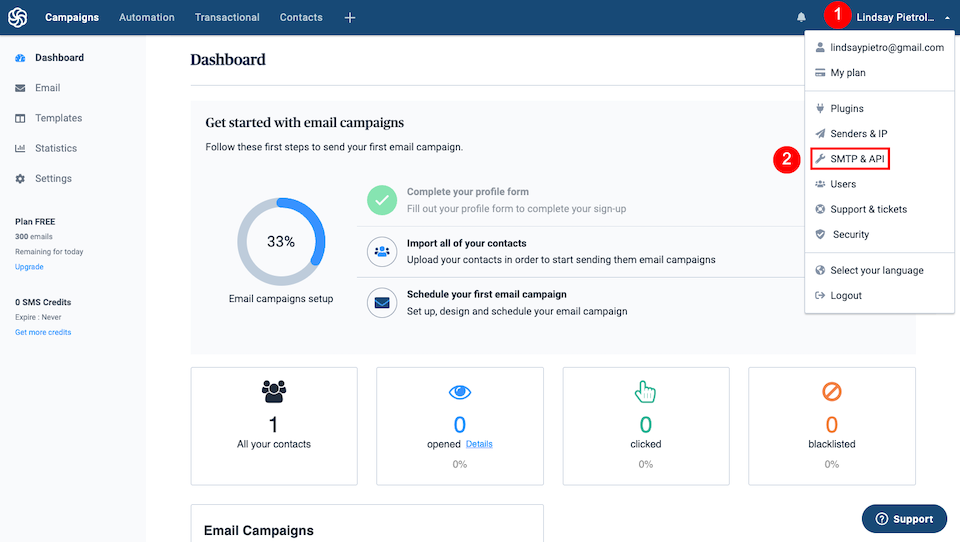
Klicken Sie auf der Registerkarte API-Schlüssel auf den blauen Link Hier , um einen API-Schlüssel zu erstellen. Benennen Sie Ihren API-Schlüssel. Wenn Sie fertig sind, klicken Sie auf Generieren .
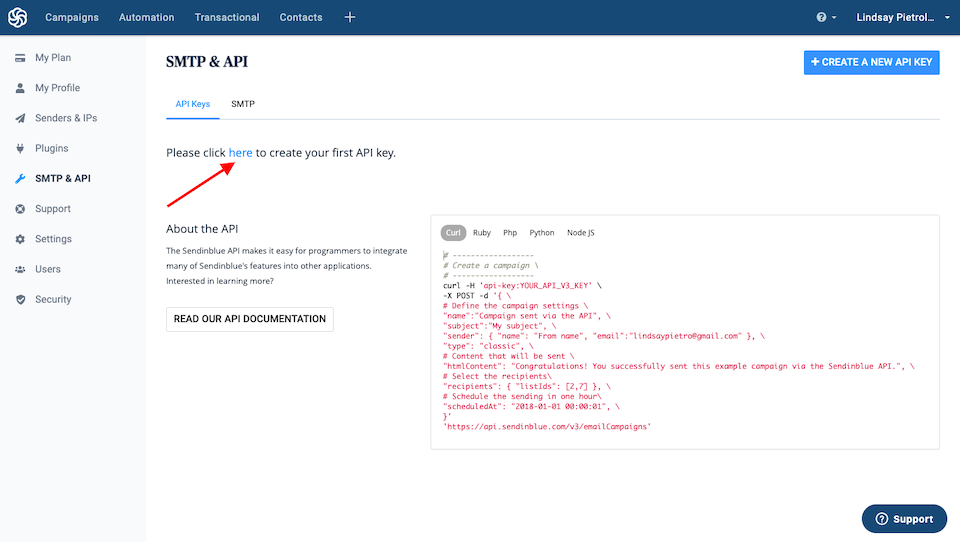
Das Popup-Fenster enthält Ihren neuen API-Schlüssel, der automatisch in Ihre Zwischenablage kopiert werden sollte (Sie können ihn jedoch zur Sicherheit erneut kopieren).
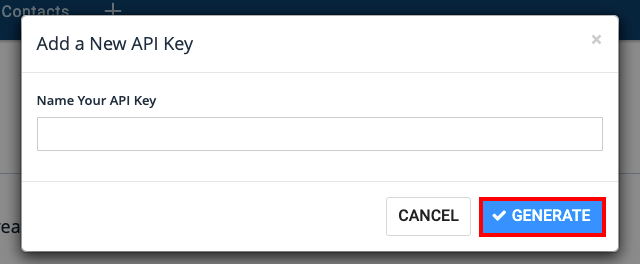
Sie sollten ihn auch in einer Datei auf Ihrem Computer speichern, da Sendinblue Ihnen den Schlüssel nur dieses eine Mal zeigt . Wenn Sie fertig sind, klicken Sie auf OK .
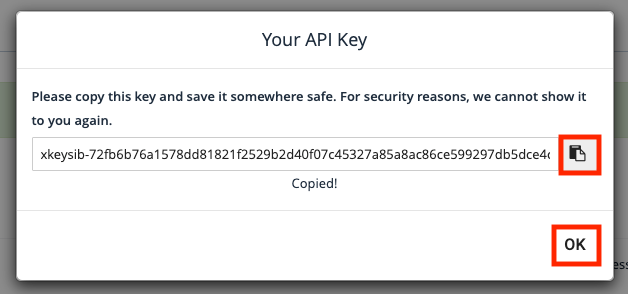
Gehen Sie nun zurück zu WordPress und fügen Sie den API-Schlüssel in das richtige Feld ein. Klicken Sie auf Anmelden , wenn Sie fertig sind.
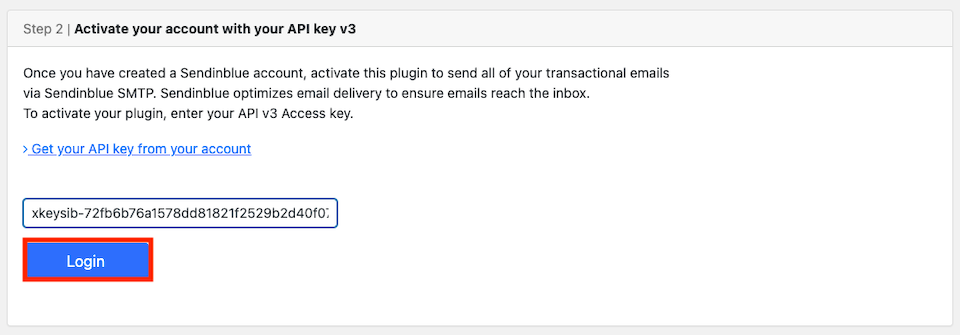
Sie erhalten eine schnelle Erfolgsmeldung, und dann sieht die Seite so aus:
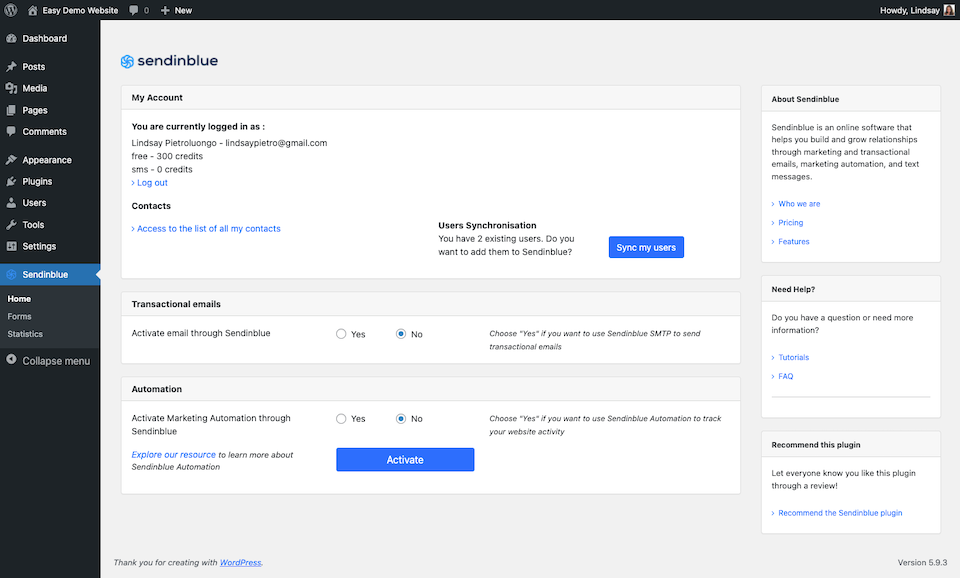
Das ist es! Wenn Sendinblue und WordPress verbunden sind, können Sie Ihr Sendinblue-Konto mit Ihren Kontakten, Transaktions-E-Mails usw. aktualisieren und es dann mit WordPress synchronisieren. Auch wenn Sie ein Plugin verwenden, um Sendinblue zu integrieren, werden Sie den Großteil Ihrer Verwaltung über die externe Website und nicht über Ihr WP-Dashboard erledigen.
Die 4 besten WordPress-SMTP-Plugins
Wenn Sie nicht daran interessiert sind, die Tools zu verwenden, die wir in diesem Artikel durchgegangen sind, oder einfach nur sehen möchten, welche anderen Optionen es gibt, sind Sie hier richtig. Lassen Sie uns die besten WordPress-SMTP-Plugins durchgehen, damit Sie Ihre E-Mail-Strategie zum Laufen bringen können.
1. WP-Mail-SMTP
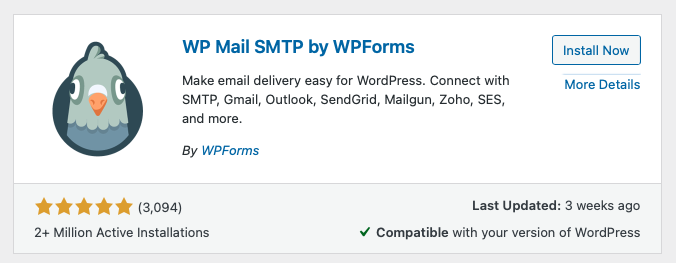
WP Mail SMTP ist benutzerfreundlich und einfach einzurichten, mit einem Einrichtungsassistenten, der Ihnen zeigt, wie man alles macht. Wenn Sie bereits ein SMTP-Plugin installiert haben, importiert WP Mail SMTP die Daten für Sie. Sie wählen dann Ihren SMTP-Mailer aus, der Google, Sendinblue und einige mehr umfasst, oder Sie können Ihren eigenen Mailer einrichten, solange Sie Ihre SMTP-Serverinformationen haben.
Sie können WP Mail SMTP kostenlos verwenden, aber es gibt auch eine Upgrade-Option, die Ihnen zusätzliche Funktionen bietet. Sie können die Einrichtung für Sie konfigurieren, Öffnungs- und Klickraten verfolgen, wöchentliche E-Mail-Zusammenfassungen in Ihren Posteingang erhalten usw. Bezahlte Pläne reichen von 49 bis 399 US-Dollar pro Jahr, je nach Ihren Anforderungen.
2. Posten Sie das SMTP-Mailer-/E-Mail-Protokoll
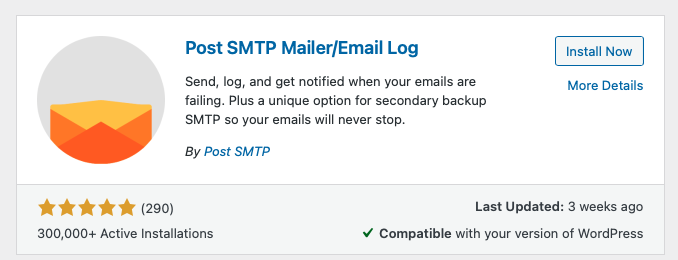
Mit Post-SMTP-Mailer/E-Mail-Protokoll können Sie Ihre Site mit Ihrem SMTP verbinden, aber es hat auch einige erweiterte Einstellungen und Funktionen, die Sie woanders möglicherweise nicht finden. Wenn Ihr Host beispielsweise SMTP-Ports blockiert, kann das Plugin stattdessen HTTPS verwenden. Es gibt auch ein Diagnosetool, mit dem Sie Integrationsprobleme beheben können. Leider können Sie mit diesem Plugin kein manuelles SMTP-Setup durchführen. Das bedeutet, wenn Sie einen Anbieter verwenden, den das Plugin nicht unterstützt, ist dies keine gute Option für Sie.
3. Gmail-SMTP
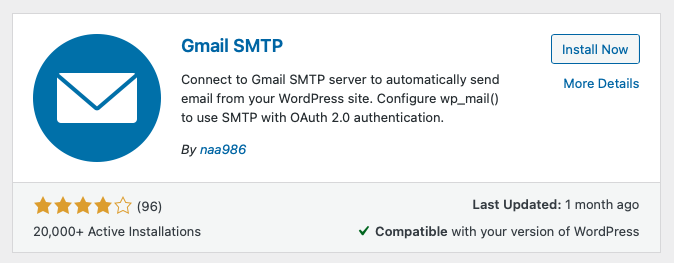
Wenn Sie Gmail nur zum Senden von E-Mails verwenden, ziehen Sie das Gmail-SMTP-Plugin in Betracht. Sie müssen keine SMTP-Details eingeben; Stattdessen autorisiert das Plugin die Verwendung von OAuth 2.0. Das bedeutet, dass Sie einige Einrichtungsschritte in der Google Developers Console durchführen müssen, aber es enthält Anweisungen, die Sie durch die Schritte führen. Es gibt ein Tool, mit dem Sie testen können, ob es richtig eingerichtet ist, und dann können Sie mit dem Senden von E-Mails über Ihre WordPress-Website mit Gmail beginnen.
4. SMTP-Mailer
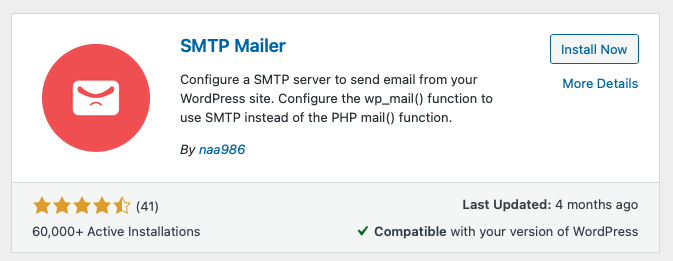
Wenn Sie keine Unterstützung für einen bestimmten SMTP-Anbieter benötigen, gefällt Ihnen vielleicht der Minimalismus von SMTP Mailer. Sie geben die SMTP-Anmeldeinformationen selbst ein und können eine Test-E-Mail senden, um sicherzustellen, dass sie richtig eingerichtet ist. Solange Ihr E-Mail-Anbieter eine Verbindung zu SMTP-Servern zulässt, sollte dieses Plugin funktionieren. Es ist bekannt, dass es auch mit den meisten Kontaktformular-Tools funktioniert.
Abschließende Gedanken zur SMTP-WordPress-Integration
Die Möglichkeit, Ihre Kontakte und automatischen E-Mails mit WordPress zu synchronisieren, ist von unschätzbarem Wert. Diese Art der Automatisierung ermöglicht es, auch im Schlaf mit Ihren Kunden und Besuchern in Verbindung zu bleiben. SMTP ist eine kostengünstige Möglichkeit, Ihre E-Mails zu verwalten und zu wissen, dass sie immer von den Personen empfangen werden, die für Ihr Unternehmen wichtig sind. Ihre Mailingliste ist ein großer Teil Ihrer Marketingstrategie. (Und wenn Sie ein Divi-Benutzer sind, haben wir auch einige tolle E-Mail-Opt-in-Module für Sie zusammengestellt.)
Wie handhaben Sie SMTP mit WordPress? Lasst uns in den Kommentaren fachsimpeln!
Ausgewähltes Bild von Tetiana Yurchenko / Shutterstock.com
